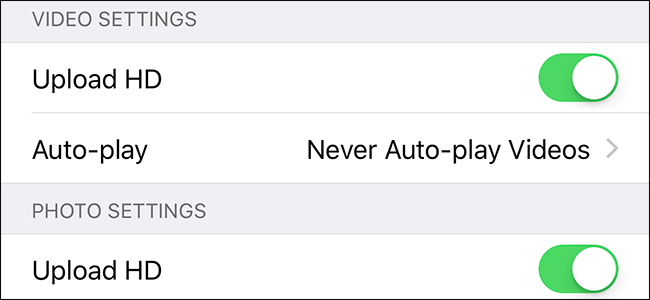Ikvienam ir jāatrod Wi-Fi tīklājspēc brīža. Gandrīz visiem ir Facebook. Ja tālrunī ir Facebook, varat to izmantot, lai atrastu vietējos uzņēmumus, kas piedāvā publisku Wi-Fi. Lūk, kā izmantot šo rīku.
Facebook rīks Atrodi Wi-Fi ir viens no daudziem citiem rīkiemtālrunī ir iebūvētas mini-lietotnes, kuras jūs, iespējams, pat nenojaušat. Facebook uztur sarakstu ar uzņēmumiem, kas piedāvā publiskus Wi-Fi tīklājus, no kuriem daudzi ir bez maksas. Uzņēmumiem, izmantojot biznesa profila lapas, ir jāapstiprina, ka viņi piedāvā Wi-Fi, un jāiekļauj sava publiskā tīkla nosaukums. Tātad, ja atrodat Wi-Fi, izmantojot Facebook lietotni, varat būt diezgan pārliecināts, ka tur patiešām ir atvērts tīkls.
Lai atrastu Wi-Fi meklētāja rīku, atveriet lietotni Facebook un augšējā labajā stūrī pieskarieties izvēlnes pogai.

Ritiniet uz leju līdz sadaļai Lietotnes. Pieskarieties Skatīt visu un sarakstā atrodiet Atrast Wi-Fi.


Pirmoreiz izmantojot funkciju Atrodi Wi-Fi, jums tas būs jādaradodiet tai atļauju izmantot jūsu pašreizējo atrašanās vietu un atrašanās vietu vēsturi, lai atrastu Wi-Fi vietas. Ja neapmeklējat vairāk par šo, Facebook nesaņems piekļuvi jūsu atrašanās vietai (ja vien nebūsit devis atļauju Facebook, izmantojot kādu no daudziem, daudziem citiem veidiem, kā tas varētu jūs izsekot), taču vēlāk to varat izslēgt, ja tev vajag.
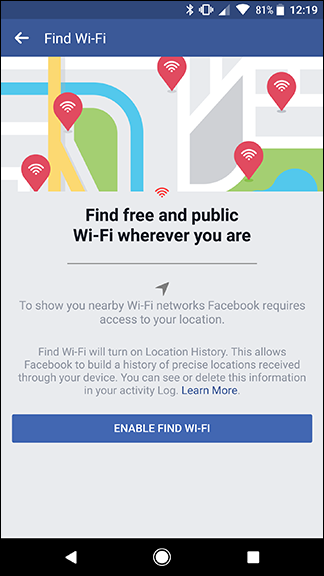
Vispirms redzēsit sev apkārt esošo tīklu sarakstukas piedāvā publisku Wi-Fi. Jūs redzēsit arī veikalu darba laiku un tīkla nosaukumu, lai jūs tur viegli nokļūtu. Šķiet, ka šie saraksti ir sakārtoti pēc attāluma no jūsu pašreizējās atrašanās vietas. Varat arī pieskarties Karte, lai kartē redzētu atrašanās vietas un izpētītu citas teritorijas.
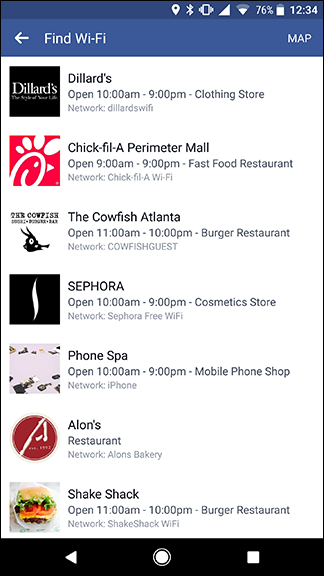
Kartes ekrānā varat panorāma un piesitietMeklējiet šajā apgabalā, lai atrastu vairāk pieejamo Wi-Fi vietu. Tas ir īpaši ērti, ja zināt, ka vēlāk apmeklēsit citu pilsētas daļu un jums jāatrod vieta, kur strādāt pie sava klēpjdatora. Pieskarieties vienam no punktiem, lai atrastu informāciju par uzņēmumu, kas piedāvā Wi-Fi.

Ņemiet vērā, lai gan šie tīkli var būt publiskikas ir pieejama viņu uzņēmuma ierakstu lapā, jums joprojām būs jāpieprasa parole vai jāpiekrīt dažiem noteikumiem, lai iegūtu piekļuvi. Diemžēl Facebook nepiedāvā šo informāciju, taču, nokļūstot tur, jūs varat sazināties ar uzņēmumu vai pajautāt kādam citam.
Kad esat ieradies biznesā, varat pieteiktiestādu Wi-Fi tīklu, kāds parasti būtu tālrunī vai klēpjdatorā. Facebook automātiski nepievieno jūs nevienam tīklam, taču tas ir ērts rīks, lai izpētītu, kur ap jūsu pilsētu ir atvērtas vietas.
Kā izslēgt Wi-Fi atrašanās vietas izsekošanas atrašanu
Pieņemsim, ka jums bija jāatrod Wi-Fi tīklsšķipsnu, bet jūs labprātāk neļaujat Facebook turpināt izsekot jūsu atrašanās vietai. To var atspējot savos Facebook iestatījumos. Lai to atrastu, pieskarieties izvēlnes ikonai tāpat, kā jūs izdarījāt pirmajā solī iepriekš. Šoreiz ritiniet uz leju, lai atrastu konta iestatījumus.


Tālāk pieskarieties Atrašanās vieta.

Lapas vidū tiks parādīts pārslēgšanas taustiņškurā lasāma atrašanās vietu vēsture. Atspējot šo pārslēgšanu. Jūs redzēsit uzvedni, kas ļaus jums uzzināt, kurām Facebook mini “lietotnēm” jums zaudēs piekļuvi (un līdz ar to tām, kurām nebūs piekļuves jūsu atrašanās vietai). Pieskarieties Labi, lai apstiprinātu.


Tagad Facebook neizsekos jūsu atrašanās vietu, izmantojot šos pakalpojumus. Ja jums kādreiz būs atkārtoti jāizmanto Facebook atrašanās vietas noteikšanas rīki, pirms to izdarīšanas jums tiks lūgts piešķirt atļauju izmantot jūsu atrašanās vietu.